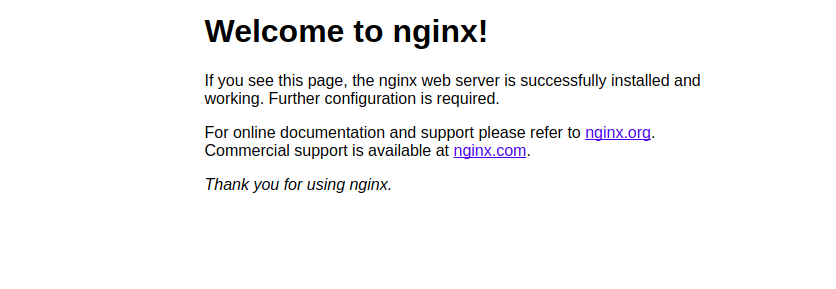Checkpoints
Deploy infrastructure with Terraform
/ 100
Implantar um serviço de balanceador de carga do Kubernetes com o Terraform
GSP233
Visão geral
No Terraform, um provedor é a abstração lógica de uma API upstream. Neste laboratório, você vai aprender a configurar um cluster do Kubernetes e implantar um serviço de balanceador de carga NGINX nele.
Objetivos
Neste laboratório, você vai aprender a:
- Implantar um cluster do Kubernetes com um serviço usando o Terraform
Pré-requisitos
Para concluir este laboratório, é necessário ter:
- Familiaridade com os serviços do Kubernetes
- Familiaridade com a CLI
kubectl
Configuração e requisitos
Antes de clicar no botão Start Lab
Leia estas instruções. Os laboratórios são cronometrados e não podem ser pausados. O timer é iniciado quando você clica em Começar o laboratório e mostra por quanto tempo os recursos do Google Cloud vão ficar disponíveis.
Este laboratório prático permite que você realize as atividades em um ambiente real de nuvem, não em uma simulação ou demonstração. Você vai receber novas credenciais temporárias para fazer login e acessar o Google Cloud durante o laboratório.
Confira os requisitos para concluir o laboratório:
- Acesso a um navegador de Internet padrão (recomendamos o Chrome).
- Tempo para concluir o laboratório---não se esqueça: depois de começar, não será possível pausar o laboratório.
Como iniciar seu laboratório e fazer login no console do Google Cloud
-
Clique no botão Começar o laboratório. Se for preciso pagar, você verá um pop-up para selecionar a forma de pagamento. No painel Detalhes do laboratório à esquerda, você verá o seguinte:
- O botão Abrir Console do Cloud
- Tempo restante
- As credenciais temporárias que você vai usar neste laboratório
- Outras informações se forem necessárias
-
Clique em Abrir Console do Google. O laboratório ativa recursos e depois abre outra guia com a página Fazer login.
Dica: coloque as guias em janelas separadas lado a lado.
Observação: se aparecer a caixa de diálogo Escolher uma conta, clique em Usar outra conta. -
Caso seja preciso, copie o Nome de usuário no painel Detalhes do laboratório e cole esse nome na caixa de diálogo Fazer login. Clique em Avançar.
-
Copie a Senha no painel Detalhes do laboratório e a cole na caixa de diálogo Olá. Clique em Avançar.
Importante: você precisa usar as credenciais do painel à esquerda. Não use suas credenciais do Google Cloud Ensina. Observação: se você usar sua própria conta do Google Cloud neste laboratório, é possível que receba cobranças adicionais. -
Acesse as próximas páginas:
- Aceite os Termos e Condições.
- Não adicione opções de recuperação nem autenticação de dois fatores (porque essa é uma conta temporária).
- Não se inscreva em testes gratuitos.
Depois de alguns instantes, o console do GCP vai ser aberto nesta guia.

Ativar o Cloud Shell
O Cloud Shell é uma máquina virtual com várias ferramentas de desenvolvimento. Ele tem um diretório principal permanente de 5 GB e é executado no Google Cloud. O Cloud Shell oferece acesso de linha de comando aos recursos do Google Cloud.
- Clique em Ativar o Cloud Shell
na parte de cima do console do Google Cloud.
Depois de se conectar, vai notar que sua conta já está autenticada, e que o projeto está configurado com seu PROJECT_ID. A saída contém uma linha que declara o projeto PROJECT_ID para esta sessão:
gcloud é a ferramenta de linha de comando do Google Cloud. Ela vem pré-instalada no Cloud Shell e aceita preenchimento com tabulação.
- (Opcional) É possível listar o nome da conta ativa usando este comando:
-
Clique em Autorizar.
-
A saída será parecida com esta:
Saída:
- (Opcional) É possível listar o ID do projeto usando este comando:
Saída:
Exemplo de saída:
gcloud, acesse o guia com informações gerais sobre a gcloud CLI no Google Cloud.
Serviços do Kubernetes
Um serviço é um grupo de pods em execução no cluster. Os serviços são "baratos", e você pode ter vários no cluster. É possível usar serviços do Kubernetes para criar uma arquitetura de microsserviços.
Os serviços oferecem recursos importantes que são padronizados no cluster: balanceamento de carga, descoberta de serviços entre aplicativos e recursos de suporte a implantações de aplicativos sem inatividade.
Cada serviço tem uma consulta de rótulo que define quais pods processarão os dados para o serviço. Geralmente, a consulta de rótulo procura os pods criados por um ou mais controladores de replicação. Usar a API do Kubernetes com um software de implantação para atualizar a consulta de rótulo de um serviço permite criar cenários de roteamento avançados.
Por que o Terraform?
Você poderia usar o kubectl ou ferramentas baseadas em CLI semelhantes associadas a chamadas de API para gerenciar todos os recursos do Kubernetes descritos em arquivos YAML, mas a orquestração com o Terraform oferece alguns benefícios:
- Uma linguagem: é possível usar a mesma linguagem de configuração (link em inglês) para provisionar a infraestrutura do Kubernetes e implantar aplicativos nela.
-
Detecção de desvio: o comando
terraform plansempre mostra as diferenças entre a realidade de um determinado momento e a configuração que você planeja aplicar. - Gerenciamento do ciclo de vida completo: além de criar os recursos iniciais, o Terraform também oferece um comando único para criar, atualizar e excluir os recursos rastreados sem a necessidade de inspecionar a API para que sejam identificados.
- Feedback síncrono: o comportamento assíncrono é útil muitas vezes, mas também pode ser contraproducente porque cabe ao usuário identificar os resultados das operações (falhas ou detalhes dos recursos criados). Por exemplo, o endereço IP e nome do host do balanceador de carga só estarão disponíveis quando o provisionamento terminar, impedindo a criação de registros DNS que apontem para ele.
- Gráfico de relações (link em inglês): o Terraform entende as relações entre os recursos, o que ajuda a fazer a programação. Por exemplo, o Terraform não tentará criar um serviço em um cluster do Kubernetes que ainda não existe.
Tarefa 1: clone o exemplo de código
- No Cloud Shell, clone o exemplo de código:
- Procure o diretório
tf-gke-k8s-service-lb:
Tarefa 2: entenda o código
- Analise o conteúdo do arquivo
main.tf:
Exemplo de saída:
- As variáveis de
region,zoneenetwork_namesão definidas. Elas serão usadas para criar o cluster do Kubernetes. - O provedor Google Cloud permitirá a criação de recursos neste projeto.
- Vários recursos estão definidos para criar a rede e o cluster apropriados.
- Ao final, vamos conferir algumas saídas geradas pela execução do comando
terraform apply.
- Analise o conteúdo do arquivo
k8s.tf:
Exemplo de saída:
- O script configura um provedor do Kubernetes com o Terraform e cria o serviço, o namespace e o recurso replication_controller.
- Ele também retorna um IP de serviço
nginxcomo uma saída.
Tarefa 3: instale e inicialize dependências
O comando terraform init é usado para inicializar um diretório de trabalho que contém os arquivos de configuração do Terraform.
O comando realiza várias etapas de inicialização que preparam o diretório de trabalho para uso. É seguro executar o comando várias vezes para aplicar as mudanças nas configurações ao diretório.
- Execute o comando
terraform init:
Exemplo de saída:
- Execute o comando
terraform applypara aplicar as mudanças necessárias e alcançar o estado desejado da configuração:
-
Analise as ações do Terraform e inspecione os recursos que serão criados.
-
Quando estiver tudo pronto, digite yes para iniciar as ações do Terraform.
Após a conclusão, você vai encontrar uma saída parecida com esta:
Exemplo de saída:
Confirme que o Terraform criou os recursos
- No console, acesse Menu de navegação > Kubernetes Engine.
- Clique no cluster
tf-gke-k8se verifique a configuração dele. - No painel à esquerda, clique em Serviços e entradas e verifique o status do serviço
nginx. - Clique no endereço IP de Endpoints para abrir a página
Welcome to nginx!em uma nova guia do navegador.
Clique em Verificar meu progresso para conferir a tarefa realizada. Se você tiver implantado corretamente a infraestrutura com o Terraform, uma pontuação de avaliação será exibida.
Parabéns!
Neste laboratório, você usou o Terraform para inicializar, planejar e implantar um cluster do Kubernetes com um serviço.
Termine a Quest
Este laboratório autoguiado faz parte das Quests Managing Cloud Infrastructure with Terraform e DevOps Essentials. Uma Quest é uma série de laboratórios relacionados que formam um programa de aprendizado. Ao concluir uma Quest, você ganha um selo como reconhecimento da sua conquista. É possível publicar os selos e incluir um link para eles no seu currículo on-line ou nas redes sociais. Inscreva-se em qualquer Quest que tenha este laboratório para receber os créditos de conclusão na mesma hora. Confira o catálogo do Google Cloud Ensina para ver todas as Quests disponíveis.
Comece o próximo laboratório
Continue a Quest com o laboratório Balanceador de carga HTTPS baseado em conteúdo com o Terraform ou confira estas sugestões:
Próximas etapas/Saiba mais
Saiba como outras pessoas usam o Terraform na Comunidade (link em inglês).
Treinamento e certificação do Google Cloud
Esses treinamentos ajudam você a aproveitar as tecnologias do Google Cloud ao máximo. Nossas aulas incluem habilidades técnicas e práticas recomendadas para ajudar você a alcançar rapidamente o nível esperado e continuar sua jornada de aprendizado. Oferecemos treinamentos que vão do nível básico ao avançado, com opções de aulas virtuais, sob demanda e por meio de transmissões ao vivo para que você possa encaixá-las na correria do seu dia a dia. As certificações validam sua experiência e comprovam suas habilidades com as tecnologias do Google Cloud.
Manual atualizado em 28 de setembro de 2023
Laboratório testado em 28 de setembro de 2023
Copyright 2024 Google LLC. Todos os direitos reservados. Google e o logotipo do Google são marcas registradas da Google LLC. Todos os outros nomes de produtos e empresas podem ser marcas registradas das respectivas empresas a que estão associados.